多重身份驗證:誰擁有它以及如何設置它
已發表: 2022-01-29由於一小段代碼,2014 年的 Heartbleed 漏洞將數百萬互聯網登錄暴露給了詐騙者,而我們的安全噩夢在此後的幾年裡變得越來越糟糕。
普通的互聯網用戶在做什麼? 好吧,你應該有強密碼。 它們是一種非常可笑的身份驗證方法,可以通過多種方法輕鬆獲取。 (但您可以停止不斷更改密碼,除非密碼遭到破壞。)
你真正需要的是另一種驗證自己的方法。 這就是為什麼許多互聯網服務提供多因素身份驗證(或MFA ),其中一些服務已經感受到被黑客攻擊或破壞的壓力。 直到最近,我們通常將其稱為雙因素身份驗證( 2FA ),但更多因素更好。 您會發現所有術語都可以與“多步”、“兩步”和“驗證”互換使用,具體取決於營銷方式。
正如 PCMag 的首席安全分析師 Neil J. Rubenking 所說,“有三個公認的身份驗證因素:您知道的東西(例如密碼)、您擁有的東西(例如硬件令牌或手機)以及您的身份。 (例如您的指紋)。雙因素意味著系統正在使用其中兩個選項。” 多因素意味著您可能有兩個以上。
由於 Apple 的 Face ID 和 Windows Hello 等創新,用於指紋和視網膜或面部的生物識別掃描儀正在興起。 但在大多數情況下,額外的身份驗證只是一個數字字符串,幾位數字發送到您的手機,作為只能使用一次的代碼。
您可以通過 SMS 文本消息(這不是一個好主意)或稱為“身份驗證器”的專用智能手機應用程序獲取該代碼。 一旦鏈接到您的帳戶,該應用程序就會顯示一組不斷輪換的代碼,以便在需要時使用——它甚至不需要互聯網連接。 有幾個應用程序,包括一些來自微軟和谷歌等大牌的應用程序,以及 Twilio Authy、Duo Mobile 和 LastPass Authenticator。 他們都做同樣的事情,本質上,有些具有密碼管理和其他功能。 這是我們對最佳身份驗證器應用程序的概述。
大多數流行的密碼管理器(例如 LastPass)都默認提供 MFA 身份驗證。 身份驗證器應用程序提供的代碼在您的帳戶之間同步,因此您可以掃描手機上的二維碼並在瀏覽器上獲取您的六位數訪問代碼(如果支持)。
請注意,設置 MFA 實際上會破壞某些舊服務中的訪問。 在這種情況下,您必須依靠應用程序密碼——您在主網站上生成的用於特定應用程序的密碼。 您將看到應用程序密碼作為 Facebook、Twitter、Microsoft、Yahoo、Evernote 和其他公司的一個選項——所有這些都用作第三方登錄或具有您可以從其他服務中訪問的舊功能。 幸運的是,對應用程序密碼的需求正在減少。
請記住這一點,因為您對這一切聽起來有多難感到恐慌:確保安全並不容易。 壞人指望你鬆懈。 實施 MFA 將意味著每次在新設備上登錄需要更長的時間,但從長遠來看,避免嚴重盜竊是值得的,無論是您的身份、數據還是金錢。
以下不是具有 MFA 能力的服務的詳盡列表,但我們涵蓋了每個人都傾向於使用的主要服務,並引導您完成設置。 在所有這些上激活 MFA,您將比以往更加安全。
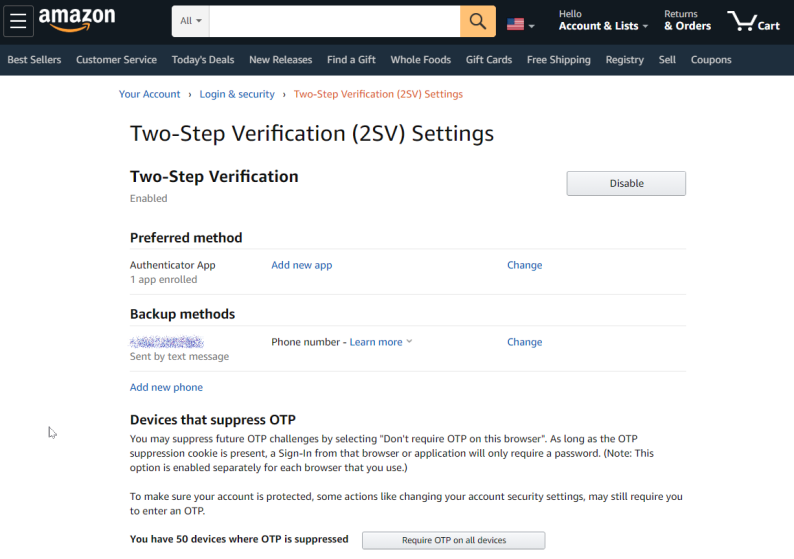
亞馬遜兩步驗證
Amazon 2FA 支持非常重要,因為 Amazon 涉足許多領域,例如 Comixology、Audible.com 和使用 Amazon 進行支付的網站——所有這些都與您的信用卡相關聯。
在桌面上打開 Amazon.com,單擊Accounts & Lists下拉菜單並轉到Your Account 。 點擊登錄和安全。 在下一頁上,單擊兩步驗證 (2SV) 設置旁邊的編輯。 首選方法是認證應用程序(掃描二維碼); 電話號碼是備用方法。
亞馬遜的一個不錯的選擇是能夠告訴服務跳過受信任設備(或同一設備上的多個受信任 Web 瀏覽器)上的代碼。 如果該選項稍後不起作用,請返回兩步驗證 (2SV) 頁面並單擊Require OTP on all devices 。 OTP 表示一次性密碼; 這就是亞馬遜堅持調用身份驗證碼的原因。
蘋果兩因素身份驗證
如果您是 iOS 或 Mac 用戶,您的 Apple ID 是您生活的重要組成部分。 這不僅對訪問很重要,對通過 iCloud 進行存儲也很重要; 購買電影、書籍和應用程序等; 以及訂閱 Apple Music 和 Apple TV+ 等服務。
要激活雙重身份驗證,請轉到“管理您的 Apple ID”頁面並登錄。查找“帳戶安全”> “雙重身份驗證”,然後單擊“開始...”
然後,您將獲得有關如何使用 iOS 或 macOS 為 Apple 設置 2FA 的步驟。 在 iOS 上,您轉到Settings > [your name at the top] > Password & Security > Turn on Two-Factor Authentication 。 在 macOS 上,轉到> System Preferences > iCloud ,登錄,單擊Account Details > Security > Turn on Two-Factor Authentication 。 (這裡是在 iOS 15 中設置它的具體細節,這樣你就可以將你的 iOS 設備用作身份驗證器應用程序。)
您必須回答三個預設安全問題中的兩個,並重新確認您在帳戶上的信用卡才能進入設置。 然後,您必須輸入有效的電話號碼才能收到短信或電話(即使該號碼已經在您用於設置的電話上)。 如果是同一部手機,到貨時會自動輸入六位數的密碼,或者直接輸入。
之後,使用 Apple ID 登錄任何東西都應該在用於設置的設備上生成代碼。 Apple 還支持特定於應用程序的密碼。
請注意,一旦 Apple 的雙重身份驗證處於活動狀態,您就無法將其關閉。 “最新版本的 iOS 和 macOS 中的某些功能需要這種額外的安全級別,旨在保護您的信息,”Apple 說。
Dropbox 兩步驗證
桌面網站上的 Dropbox 有一個名為Security的選項卡。 您可以在此處檢查當前登錄了多少會話以及設備正在使用該帳戶,更改密碼,當然還可以打開兩步驗證。 將其切換為 on ,輸入密碼,系統將詢問您是否要通過 SMS 文本消息或通過移動身份驗證器應用程序獲取安全代碼。
如果您選擇文本,請輸入電話號碼並立即收到驗證碼。 您還可以輸入備用號碼,並收到一個 16 位數的號碼,您應該將其保存在安全的地方; 如果需要,它將允許您停用兩步驗證。 如果您選擇身份驗證器應用程序(並且應該),您將在屏幕上看到一個 QR 碼進行掃描。 其他選項包括使用硬件安全密鑰(如果您有的話)。 Dropbox 提供了出色的 MFA 說明。
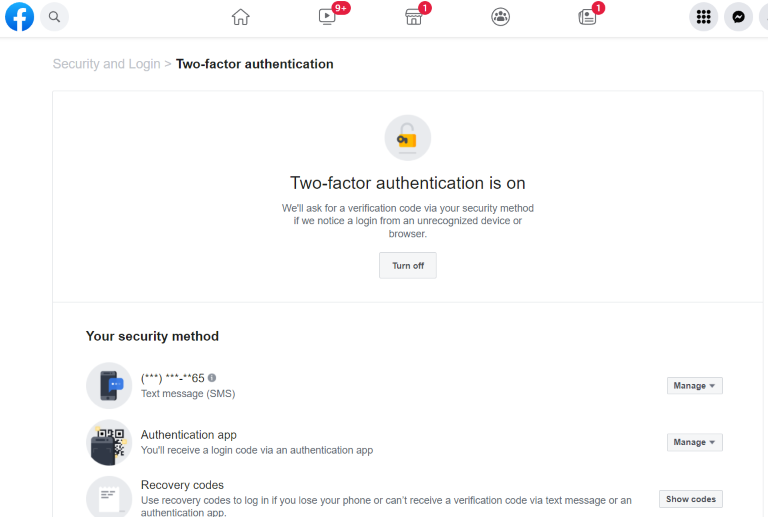
Facebook 雙重身份驗證
Facebook 是您不想失去對帳戶的控制權的最後一個地方; 它的雙因素身份驗證版本將有助於防止這種情況發生。 在桌面上,您可以通過轉到Settings > Security and Login來訪問它。
在雙重身份驗證下,單擊右側的編輯。 在下一個屏幕上,選擇您希望接收第二種身份驗證形式的方式:短信、身份驗證器應用程序或物理安全密鑰。 這是您插入或放在計算機附近以獲取訪問權限的東西 - 有關更多信息,請閱讀多因素身份驗證的最佳安全密鑰。
如果您選擇一個身份驗證器應用程序(這是 Facebook 的最佳選擇),Facebook 將在桌面屏幕上生成一個二維碼。 在智能手機上打開驗證器應用程序,選擇添加,然後將智能手機靠近計算機屏幕以捕獲代碼。 下次您登錄 Facebook 並請求您的六位數代碼時,請打開身份驗證器應用程序以檢索它。
當然,上述選項要求您可以訪問您的手機。 但是,當您激活 MFA 時,即使您沒有手機,也可以隨時下載和使用包含10 個恢復代碼的列表。 將它們放在雙重身份驗證設置區域並將它們保存在安全的地方。
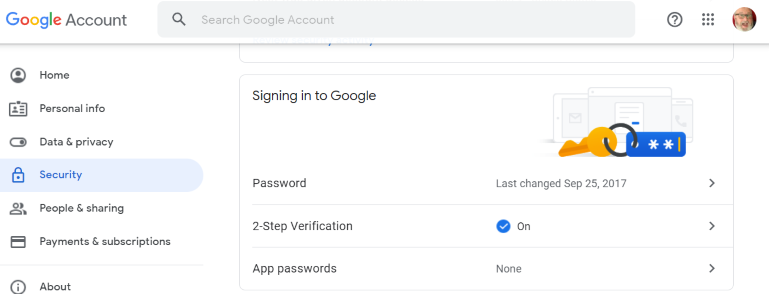
谷歌兩步驗證
訪問您的信用卡(通過 Google Pay 在 Google Play 上購物)、重要消息和文件、您的智能家居設備,甚至您在 YouTube 上的視頻——基本上是你的整個生活——谷歌帳戶必須得到很好的保護。 值得慶幸的是,該公司自 2010 年以來一直致力於 MFA 系統。
谷歌兩步驗證的第一個也是最簡單的選擇是使用谷歌提示。 只需將您的智能手機添加到您的帳戶,確保 Google 搜索應用程序在手機上,然後在登錄時,轉到手機,只需輕按一下即可確認您是登錄的人。簡單。
如果這不起作用,您將需要輸入一個額外的代碼。 該代碼通過短信、語音電話或使用身份驗證器應用程序發送到您的手機。 Google Authenticator(或任何身份驗證器應用程序)可以為您生成驗證碼,無需互聯網。 在您的個人帳戶上,選擇註冊您信任的計算機,這樣您就不必在每次登錄時輸入代碼。
設置 Google 兩步驗證後,請訪問您的 Google 帳戶安全設置再次訪問它。 選擇可以接收代碼的可選電話號碼,切換到使用身份驗證器應用程序,並生成應用程序專用密碼。
Instagram 雙重身份驗證
Facebook 旗下的 Instagram 自 2016 年以來一直提供雙重身份驗證。要打開它,請在移動應用程序中轉到您的個人資料(圖標位於右下角),然後點擊右上角的漢堡菜單。 點按設置 > 安全 > 雙重身份驗證。
在那裡,您可以選擇如何獲取您的驗證碼。 選項包括使用 WhatsApp 或通過短信(包括國家代碼,因為 Instagram 無處不在)的身份驗證應用程序(推薦)。 如果您使用身份驗證應用程序,Instagram 將引導您完成設置步驟,因為在手機上使用該應用程序時,您無法準確地從手機掃描二維碼。)
當您無法通過身份驗證應用程序或 SMS 獲取代碼時,該應用程序還提供了五個備用代碼的列表。 告訴應用程序向您發送登錄請求通知到您的帳戶,以便您有額外的機會批准它們。
Intuit TurboTax、Turbo 和 Mint.com
擔心 SIRF? 那是被盜身份退款欺詐,這是美國國稅局打擊的事情,所以你的退稅給你,而不是騙子和騙子。
如果您使用電子歸檔軟件/服務,請打開 MFA 來幫助自己。 Intuit TurboTax 是 PCMag 編輯選擇的報稅軟件。 通過桌面瀏覽器登錄後,單擊Intuit 帳戶>登錄和安全,然後單擊兩步驗證旁邊的鏈接。 如果您已經輸入了電話號碼,它應該會顯示在此處,以便您可以通過短信或語音電話進行驗證。 一旦打開,就會出現打開身份驗證器應用程序的選項。 電話號碼保留在系統中以備後備。

此登錄也適用於 Intuit 的在線個人理財跟踪器 Mint。
LinkedIn 兩步驗證
商業社交網絡 LinkedIn 可以通過 SMS 文本或身份驗證應用程序輕鬆設置 MFA 驗證。 轉到我的菜單 > 設置和隱私 > 登錄和安全 > 兩步驗證。
您將立即獲得一個六位數的代碼來驗證您的身份。 你只會得到一個電話號碼(沒有備份)。 即使您無法訪問手機,您也可以前往此處獲取可讓您訪問帳戶的恢復代碼。
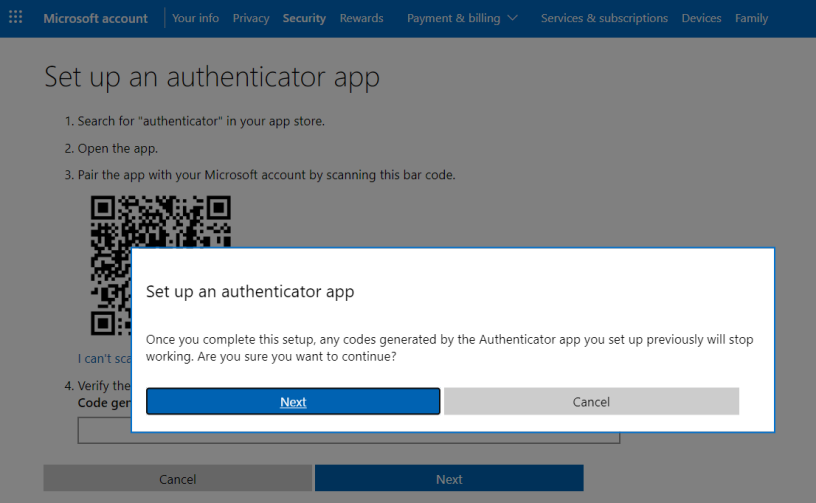
微軟兩步驗證
微軟將其大部分服務捆綁在一個保護傘下。 Outlook.com、OneDrive、Xbox Live、Skype、Office 365 訂閱、Windows 操作系統本身等等都可以使用同一個帳戶。 自然,它應該得到一些額外的保護。
事實上,微軟在 2021 年表示,它甚至不需要賬戶密碼——只要你使用其中一種方式登錄 MFA 即可。 這意味著使用 iOS 或 Android 上的 Microsoft Authenticator 應用程序,Windows Hello 生物識別登錄。 但是您可以堅持使用密碼並獲取安全密鑰或驗證碼。
我們的編輯推薦

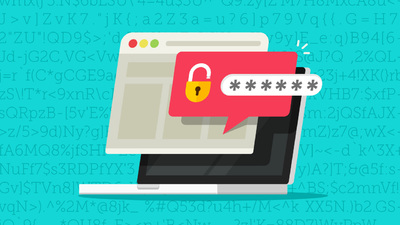

在 account.microsoft.com/profile 上登錄您的 Microsoft 帳戶。 在頂部導航中,單擊安全; 在下一頁上,單擊高級安全選項。 您會看到一個名為“添加新的登錄或驗證方式”的鏈接,您可以在此處輸入大量信息,例如可用於獲取驗證碼的電子郵件地址和電話號碼,此外您還可以設置輸入驗證碼來自身份驗證器應用程序。 在此之下,您將看到無密碼帳戶和兩步驗證的選項。
如果您僅使用密碼設置 MFA 訪問權限,則無需使用 Microsoft Authenticator。 它也適用於其他標準身份驗證器應用程序,例如 Google Authenticator 和 Authy——但要使用它們,您必須在設置過程中選擇“其他”。 或者您可以獲取通過短信或電子郵件發送的代碼。
但是,如果您想使用新的無密碼帳戶選項,您的智能手機上將需要 Microsoft Authenticator。 但是您甚至可能不必輸入代碼-如果您嘗試在某個地方登錄,該應用程序將彈出,並且在您登錄該應用程序所在的手機後,您通常單擊幾個框進行身份驗證,很容易。 (有些人可能會說太容易了——因為現在任何人都需要訪問您的 Microsoft 帳戶,因為沒有密碼,所以只要竊取您的手機。)
Microsoft 提供了一個恢復代碼供您寫下並保持安全,這是一個 25 位數字的巨無霸(就像它用於從軟件註冊到 Xbox 贈品的所有內容一樣)。
貝寶兩步驗證
作為一項專門用於支付的服務,PayPal 最好盡可能安全。
登錄時,單擊齒輪圖標以獲取菜單並訪問Settings > Security 。 在兩步驗證旁邊,點擊設置。 您可以通過身份驗證器應用接收短信或代碼; 對於後者,您執行使用應用程序掃描 QR 碼的常規步驟。 選擇一個選項作為主要方法。
您可以選擇將備用 MFA 方法添加到您的帳戶,例如不同的號碼,甚至是另一個完整的身份驗證器應用程序,以便在您無法連接到您的手機時使用。 如果您想添加方法,請返回設置 > 安全並單擊更新,或完全關閉 MFA。 您還可以在登錄時跳過選定設備上的 MFA,這樣您就不會再被要求在該設備/瀏覽器上輸入代碼。
如果您有企業帳戶,執行此操作的步驟會略有不同,但最終您只需要找到進入“設置”的方式即可進行兩步驗證。
Slack 2 因素身份驗證
有辦公室 Slack? 您是否可以使用兩個因素來保護它取決於您的工作區的帳戶設置。 如果您使用 G Suite 帳戶登錄 Slack,您將通過 Google 處理兩個因素。 如果您要訪問多個 Slack 工作區,則需要在每個工作區上單獨設置 MFA — 有些人可能會使用它,有些人可能不會。
否則,請轉到帳戶 > 設置 >雙重身份驗證以找到設置雙重身份驗證按鈕。 (如果您沒有看到它,這不是您的選擇。)輸入密碼後,您有兩個選擇:通過 SMS 文本消息接收代碼,或使用身份驗證器應用程序。 即使您選擇了該應用程序,您也可以選擇輸入備用手機號碼。
如果需要,所有者/管理員可以進入Workspace Settings & Permissions > Authentication以要求工作區範圍的雙因素身份驗證。
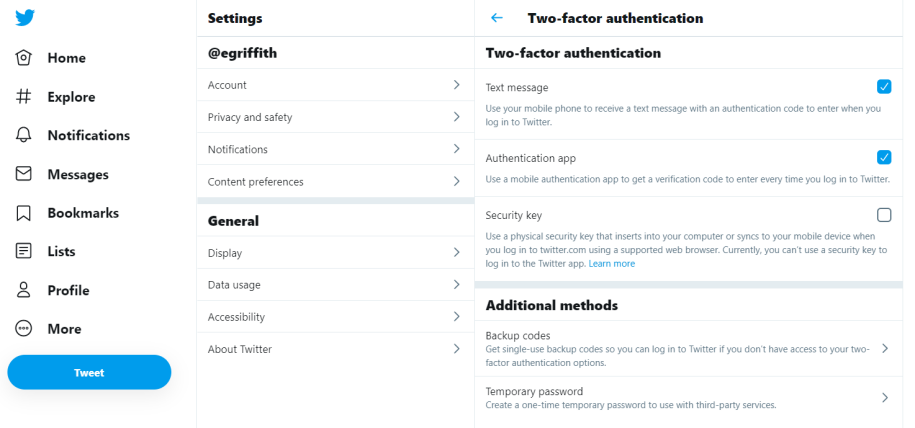
Twitter 兩因素身份驗證
要在桌面上激活 Twitter.com 上的登錄驗證,請單擊左側的更多菜單,然後選擇設置和隱私 > 安全和帳戶訪問 > 安全 > 雙重身份驗證。 選擇通過電話(短信)、身份驗證應用程序或物理安全密鑰(或三者的任意組合)獲取代碼。 在移動 Twitter 應用程序中,步驟大致相同,但您首先單擊您的個人資料圖片。
Twitter 將在您丟失設備時生成備用代碼,並在您無法獲得常規 MFA 代碼的服務/地點/時間登錄時使用一次臨時密碼。
您也可以將 Twitter 應用程序本身用作身份驗證應用程序。 在移動應用程序上(這在桌面上不起作用)轉到設置 > 安全和帳戶訪問 > 安全 > 雙因素身份驗證 >登錄代碼生成器以查看每 30 秒更新一次的六位數字,就像驗證器一樣應用程序。 這在使用您的 Twitter 憑據登錄第三方網站時會有所幫助。
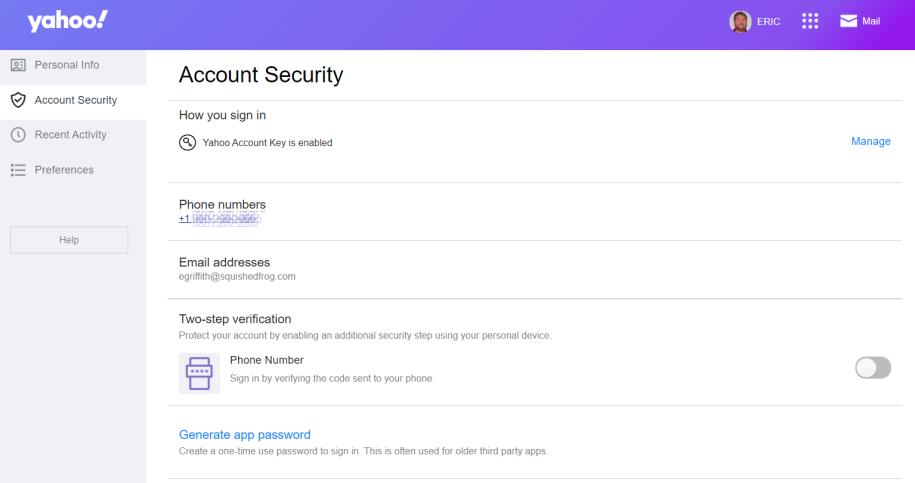
雅虎帳戶密鑰或兩步驗證
要在 Yahoo 上設置驗證,請訪問您的個人信息(在任何 Yahoo 頁面的右上角查找您的姓名或登錄鏈接,然後選擇添加或管理帳戶 > 帳戶信息)。 單擊帳戶安全,您將看到兩步驗證切換。 它會立即確認您帳戶上的電話號碼,或要求新的電話號碼並發送驗證碼。 它還警告您某些應用程序無法使用第二次登錄驗證——這些應用程序需要應用程序密碼。
沒有使用第三方身份驗證器應用程序的選項。 但是,雅虎帳戶密鑰是下一個最好的東西。 它希望您的手機上至少有一個雅虎製作的應用程序,例如雅虎郵箱。 當您嘗試登錄時,您必須啟動應用程序,然後 Yahoo Account Key 會直接向其發送通知。 您按下一個按鈕來確認是您本人,就是這樣——無需輸入代碼或密碼。
如果您的移動設備上沒有 Yahoo 應用程序,Yahoo可以通過短信或電子郵件向您發送 MFA 代碼。 當/如果您激活 Yahoo Account Key 時,Yahoo 會停用兩步驗證,反之亦然,因為必須關閉 Account Key 才能進行兩步驗證。
在您設置上述任一選項後,帳戶安全列表會顯示另一個選項:生成應用程序密碼。 當您準備好在沒有直接支持的設備上訪問 Yahoo 服務時,您將在此處創建允許訪問的新唯一密碼。
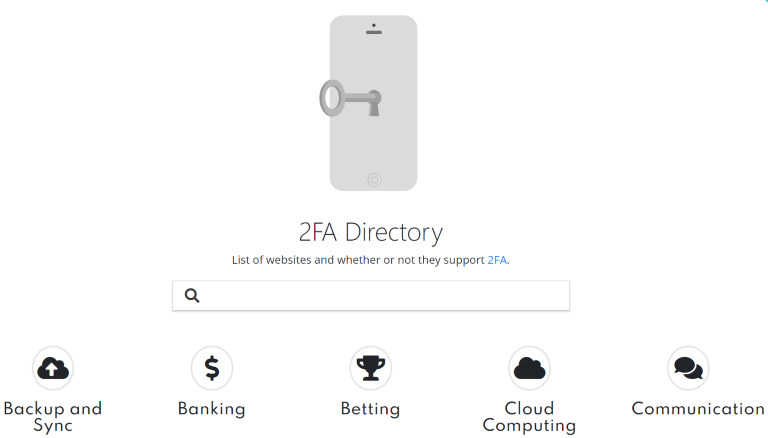
所有具有 MFA 的站點
上面的列表涵蓋了最大的科技公司和一些對您的數據有重要訪問權限的公司。 但是,如果您需要提供多因素身份驗證的幾乎每個站點或服務的全面列表,並附上每個站點的說明,則有一個選項: 2FA 目錄有一個很好的支持它的站點列表以及它們使用什麼方法發送一個代碼(他們將身份驗證器應用程序稱為站點上的“軟件令牌”。)他們還提供指向每個站點/服務上有關如何設置 MFA 的文檔的鏈接。
